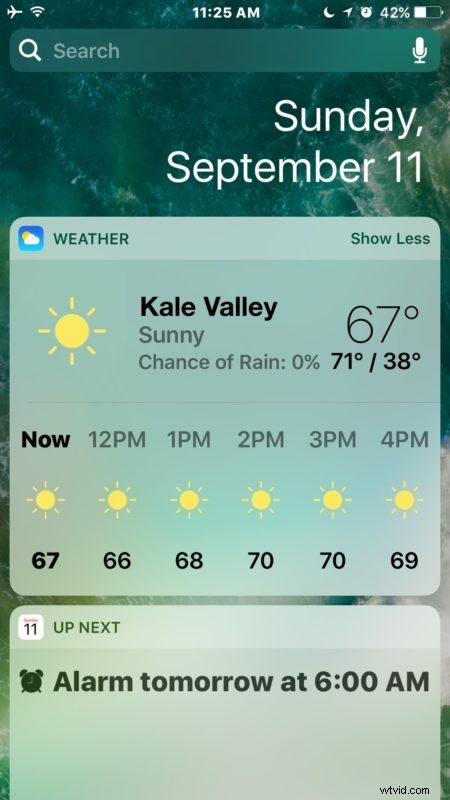
U kunt eenvoudig nieuwe widgets toevoegen aan de iOS-widget door 3D Touch op de iPhone te gebruiken. Dit biedt misschien wel de snelste manier om een widget toe te voegen aan uw iOS Widget-paneel.
Voor de minder bekende:het widgetscherm in iOS is toegankelijk vanaf het vergrendelscherm door eroverheen te vegen (wat vroeger de beweging was om te ontgrendelen, is nu veeg-om-te-zien-widgets), en ook vanuit de Startscherm door naar rechts te vegen vanaf waar de pictogrammen zich bevinden. Bovenaan staat een klok en onder die klok bevinden zich verschillende widgets die zijn gekoppeld aan apps en functies, zoals weer, kalender, kaarten, aandelen, enz.
Widgets toevoegen aan iOS-widgetpaneel met 3D Touch op iPhone
Natuurlijk ondersteunen niet alle apps widgets, en niet alle apps ondersteunen 3D Touch, maar voor degenen die dat wel doen, kun je die apps-widgets snel toevoegen aan het widgetscherm met een simpele truc. Dit is momenteel alleen beschikbaar op de iPhone omdat alleen de nieuwere iPhone een 3D Touch-display heeft:
- Druk hard op een app-pictogram om mogelijke 3D Touch-opties weer te geven die eraan zijn gekoppeld
- Tik op "Widget toevoegen" om die apps-widget toe te voegen aan uw iOS-widgetscherm
- Veeg om het widgetscherm te openen om uw nieuw toegevoegde widget te zien
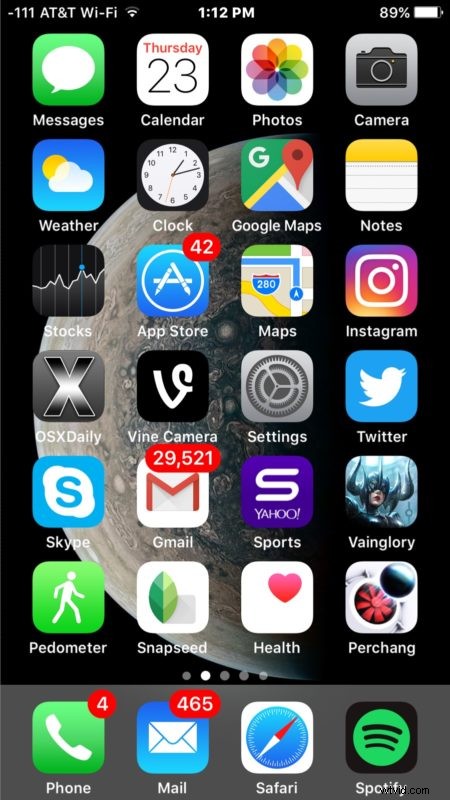
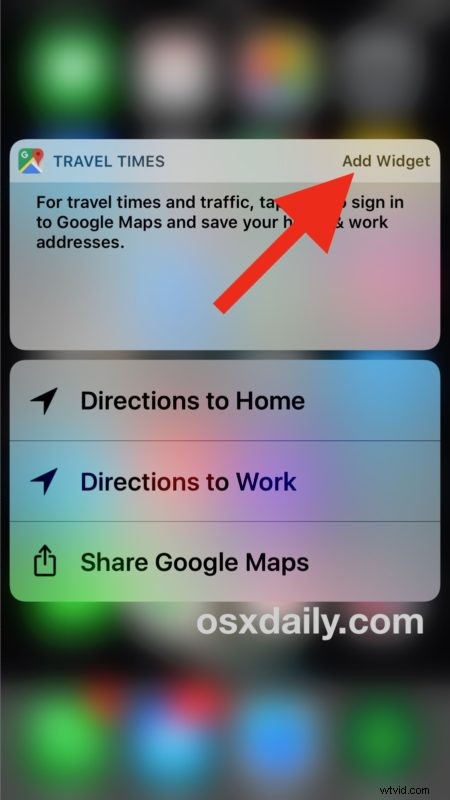
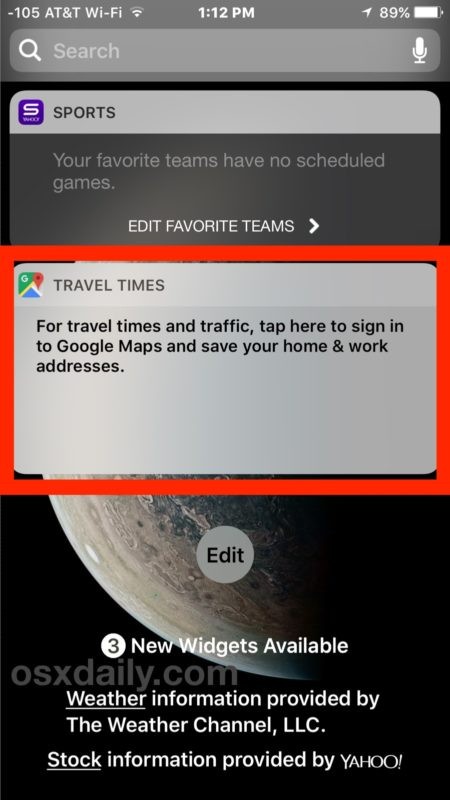
Dit wordt gedemonstreerd met de Google Maps-app en widget, maar het werkt ook met andere ondersteunde apps.
Zoals gewoonlijk kunt u ook widgets bewerken, toevoegen en verwijderen van het widgetscherm in iOS door op de knop "Bewerken" onder aan het widgetpaneel te tikken.
Het is duidelijk dat als je het widgetscherm in iOS en het Today View-scherm hebt uitgeschakeld, je geen van de nieuw toegevoegde widgets zult zien totdat je eerst je iPhone ontgrendelt en van daaruit naar het widgetscherm gaat.
